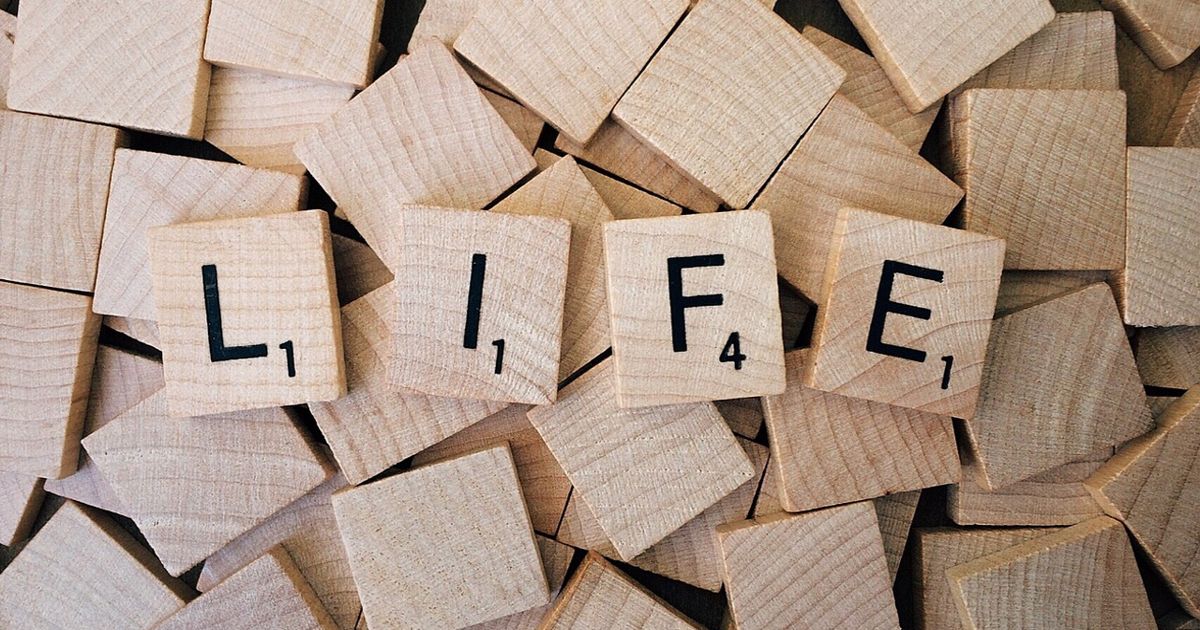2025/5/14 改稿 主にプライバシーポリシーやパーマリンクの個別変更方法などについて追記しています。パーマリンクの個別変更方法は近年変更されたようで、サイトによっては書かれている方法では変更出来ないことがあります。
WordPressのテーマ
これは2025/4の時点だと、WordPressのログイン画面の外観、テーマの順で選択すれば、辿りつけます。
Cocoonなどの無料でも有名かつかなり有用なテーマがありますが、このテーマは自分で設定する必要がある可能性があります。ブログの投稿を始めるまえに、まずは確認してみましょう。
最初からCocoonなどに設定されていればまだいいのですが、機能的に自分が求めているテーマと異なる代物でブログ投稿をしてしまうと、後で大変な目にあいます。
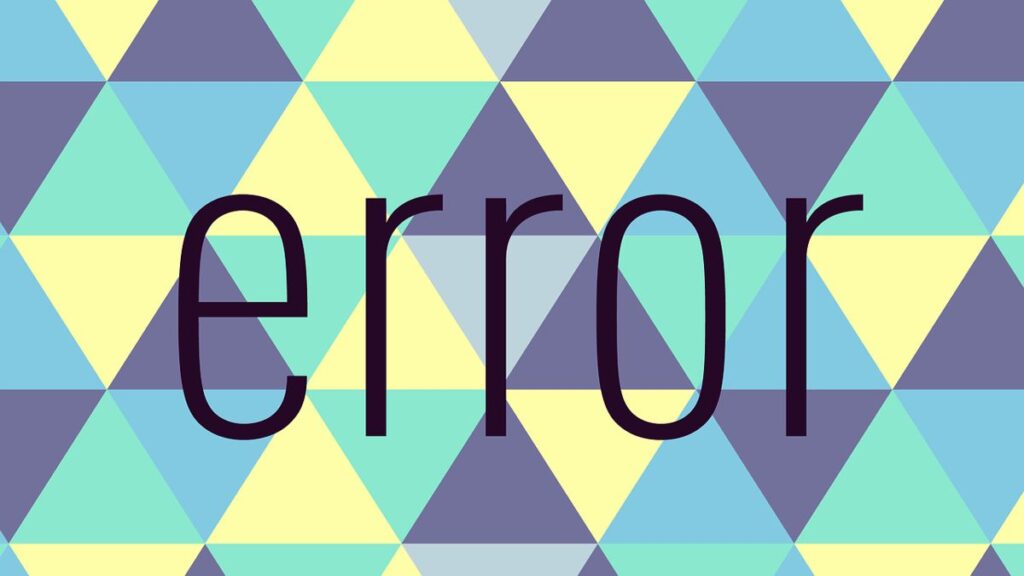
初期にこのことに気付いた人はまだいいのですが。
テーマがCocoonなどに設定されていないことに気付いておらず、そのまま別のテーマでブログを投稿して、その後にテーマを変更しようとすると……
テーマを変更すると基本的には今まで投稿したブログのページ、それらにまで影響を与えてしまうのです。
対応していない部分が機能しない、あるいはフォントが一部乱れるなどの不具合が各ページに出てきます。
しかも、全体ならいざ知らずごく一部が乱れているなどのケースもあるため、逆にそのフォントサイズなどが勝手に変更されている部分などを調べるため、今まで投稿したブログの全てを見直すハメになりました。
そう、私はテーマの変更のことを知らずにブログ投稿を始めてしまい、後になってそのことに気付いて苦労したんです。
嬉しくない実体験ですが、おかげで後になってテーマを変更したときの問題にも気づくことが出来ました。
プライバシーポリシーなどの追加
ブログの開設初期はそこまで気が回らないかもしれませんが、実際には開設初期にプライバシーポリシーや問い合わせフォーラムの設置をしておかないと、記事内容でトラブルなどが起きたさいに問題となります。
また、プライバシーポリシーはそれを書いたページがないと、サイトの評価が減点されるなどの問題もあります。
それ以前に、免責事項などの記載もないと、トラブルが起きたときにブログを書いた人間に責任が追求される事態に陥るかもしれません。
これに関しては、プライバシーポリシーの作成の雛形や、具体的な追加方法を書いてくれているサイトがありますので、WordPressを使用している方も、それを参考にしてみてください。
問い合わせフォーラムについても、プラグインで簡単に作成は出来るのですが、固定ページなどへの具体的な表示方法などは、やはり他の詳しい記載があるサイトを参照した方が、間違いがないでしょう。

なお、これらのページは固定ページで作成するのが一般的です。
これらをブログのメインページに記載する方法としては、WordPressのダッシュボードにある、メニューの作成でヘッダーメニューやフッターメニューに記載するのがいいでしょう。
これらの方法も、詳しく記載されたサイトを参照した方がいいと思いますので、ここではあまり詳しくは書きません
ただ、注意点もあります。WordPressはかなりの頻度でレイアウトなどが更新されているようで、2025/5/14時点ではパーマリンクの個別変更方法が変更されているようです。
この変更前に書かれたサイトも多いため、パーマリンクの個別変更方法については詳しく記載したいと思います。
WordPressのバージョン6.8では、パーマリンクの変更はダッシュボードの左メニューにある、投稿、または個別ページをまずクリックしてください。
この後、各ページのタイトルにカーソルを合わせると、編集、クイック編集などの項目が表示されると思います。
このクイック編集をクリックしてください。パーマリンクは現在ではここで編集するようになっています。
パーマリンクは、クイック編集ではスラッグと書かれている部分で変更可能です。ここを日本語から英数字に変更すれば、URLの文字化けは起こらないです。
URLの文字化けを防ぐためにパーマリンクを変更してください、と書かれている場合で、そのサイトの方式でパーマリンクの変更が出来ないなぁ……という方は、この方式で変更してみてください。
おそらく、編集ページではパーマリンクの個別変更は出来なくなっているか、方法が変更されて分かりにくい状態なので、クイック編集のスラッグで変更してしまいましょう。
アイキャッチ画像の注意点
WordPressのアイキャッチ画像のサイズは、一般的には1200×630などが推奨されています。
これについては、わりと多くのサイトで説明されていることです。
しかし、アイキャッチ画像の保存形式についてはあまり詳しく記載されていないケースがあります。
WordPressで使用する画像は、一般的なJPEGやPNGから、WebPやAVIFへの新しい保存形式への変更が推奨されているのですが……
ただし、アイキャッチ画像については話が別です。アイキャッチ画像はJPEGやPNGでないとXなどの他のSNSで共有しようとしたさいに、画像が表示されないなどの事態が起こります。
もしかするとWebPなら、アイキャッチ画像でも問題ないのかもしれませんが、SNSなどが新しい形式の画像に対応しているとは限りません。
少なくとも、アイキャッチ画像がAVIFの場合には2025/5/14時点では、Xでは画像が正常に表示されません。
Googleでは、Webページでの使用が推奨されているWebPやAVIFについては、アイキャッチ画像などでは使うのに注意した方が良さそうです。
レスポンシブデザイン
レスポンシブデザインとは、PCなどの画面とスマホなどの画面のように、縦横の比率が異なる閲覧方法に自動的に対応して、画面表示を切り替えてくれることを指します
今では、ほとんどのテーマがこのレスポンシブデザインに対応しているとのことです。
Cocoonはもちろんこのレスポンシブデザインに対応しています。
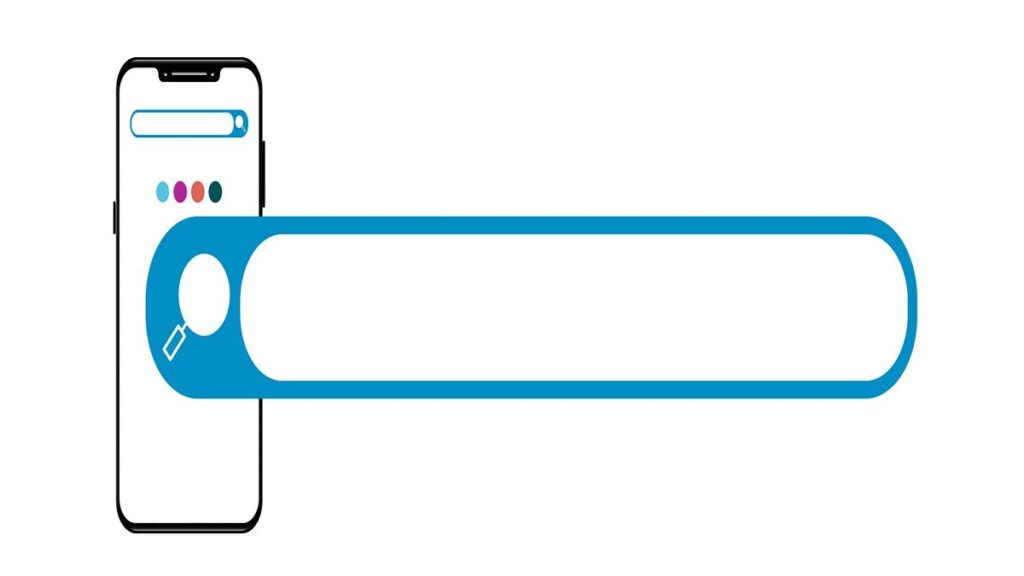
今ではスマホでの検索比率も高いため、スマホの検索には対応しておりません、ではすまされなくなっています
とはいえ、一般的な文章を書くことに重点を置くならともかく、店舗向けのサイトのデザインに特化したいなどの理由があるのなら、Cocoon以外を選ぶこともあるでしょう。
一芸に特化したテーマなどを自身で検索し、目的に適したテーマを選択したくなったのなら、まずこのレスポンシブデザインに対応しているかどうかが重要です。
今ではスマホでサイトを検索することも日常茶飯事ですので、このレスポンシブデザインに対応していないテーマを選ぶ場合には、相応の備えが必要になります。
一応、レスポンシブデザインにテーマを対応させるプラグインなどもあります。
後からテーマを変えることの方が大変なので、まずはテーマを機能や見た目などから、自分が作りたいサイトに合わせることが大事だと思います。